Pacli è un frontend Bash interattivo per Pacman e Yaourt. Fornisce comandi Pacman, Yaourt e Packer semplici e avanzati in un'interfaccia di testo facile da usare. Inoltre, possiamo installare alcuni comandi esclusivi Manjaro usando Pacli. È optare per utenti intermedi e avanzati. Se sei un principiante, stai lontano da esso a meno che tu non sappia cosa stai facendo. Sarai sopraffatto dalle molte opzioni.
In questo breve tutorial vedremo come installare e utilizzare Pacli in Arch Linux.
Pacli - Un frontend BASH interattivo per Pacman e Yaourt
Installa Pacli su Arch Linux
Per installare Pacli su Arch Linux, devi installare l'helper AUR 'yaourt' . Fare riferimento al seguente collegamento per installare Yaourt.
- Come installare Yaourt su Arch Linux
Dopo aver installato Yaourt, puoi installare Pacli usando il comando:
yaourt -S pacli
Installa Pacli su Manjaro Linux
Pacli è disponibile nei repository predefiniti di Manjaro Linux. Quindi, puoi semplicemente installarlo usando pacman come mostrato di seguito.
sudo pacman -S pacli
Utilizzo
Digita "pacli" dal tuo Terminale per avviarlo.
pacli
La schermata iniziale di Pacli apparirà come di seguito. La schermata iniziale è divisa in tre sezioni. La prima sezione ha le opzioni per installare, aggiornare e rimuovere i pacchetti. La seconda sezione include opzioni avanzate per l'ottimizzazione e la riparazione del sistema. Le opzioni contrassegnate in rosso potrebbero danneggiare il sistema. Devi stare attento mentre usi le opzioni contrassegnate in rosso. L'ultima sezione offre le opzioni di gestione di Arch User Repository (AUR).
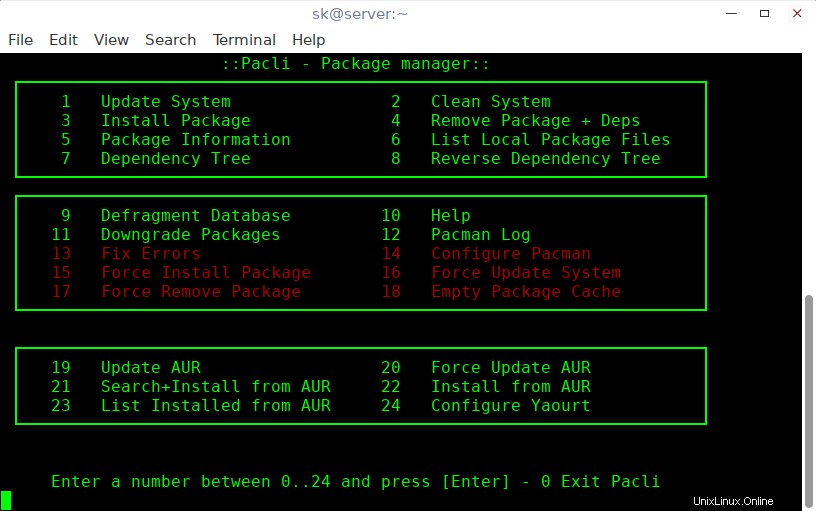
Come puoi vedere nell'interfaccia di pacli, farà quanto segue per te.
- Aggiorna sistema
- Sistema pulito
- Installa pacchetto
- Rimuovi il pacchetto con le dipendenze
- Informazioni sul pacchetto
- Elenca i file di pacchetto locali
- Albero delle dipendenze
- Albero delle dipendenze inverse
- Deframmenta database
- Aiuto
- Pacchetti di downgrade
- Registro Pacman
- Correggi gli errori
- Configura Pacman
- Forza il pacchetto di installazione
- Sistema di aggiornamento forzato
- Forza rimozione pacchetto
- Svuota la cache dei pacchetti
- Aggiorna AUR
- Forza aggiornamento AUR
- Cerca o installa da AUR
- Installa da AUR
- Elenco Installati da AUR
- Configura Yaourt
Inserisci un numero compreso tra 0 a 24 e premere INVIO per eseguire il rispettivo comando. Per uscire da Pacli, digita 0 (zero) e premere INVIO.
Ad esempio, per aggiornare il tuo sistema Arch Linux o Manajaro, digita 1 (Numero uno) e premere INVIO.
Dovresti vedere un output simile a quello di seguito.
[sudo] password for sk: :: Synchronizing package databases... core is up to date extra is up to date community is up to date multilib is up to date archlinuxfr is up to date :: Starting full system upgrade... there is nothing to do Your system is updated. To return to pacli press [Enter]
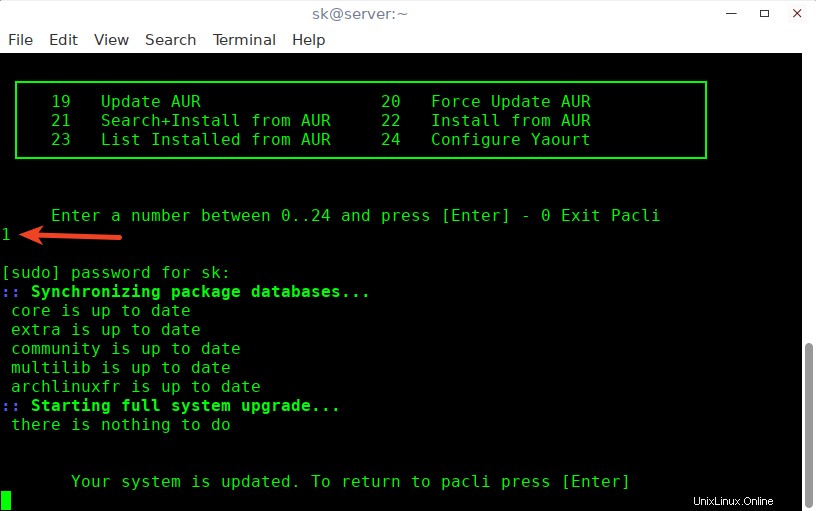
Per installare un pacchetto, digitare '3' e premere INVIO. Utilizzare i tasti freccia su e giù per selezionare un pacchetto da installare. Per selezionare più di un pacchetto utilizzare il tasto TAB. Una volta selezionati i pacchetti da installare, premere INVIO per installarli.
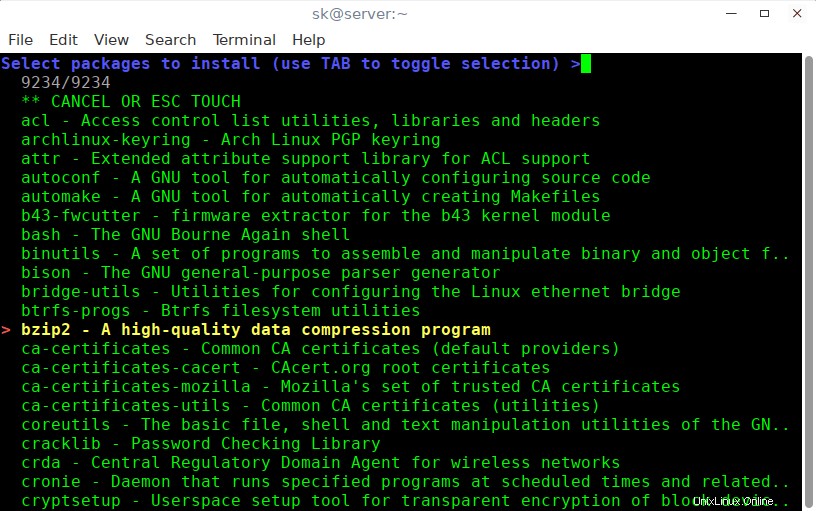
Per rimuovere un pacchetto, digitare 4 e premere INVIO. Seleziona un pacchetto che desideri rimuovere utilizzando i tasti freccia SU e GIÙ. oppure, digita semplicemente il nome del pacchetto nel prompt per sceglierlo. Inoltre, puoi utilizzare il tasto TAB per selezionare più di un pacchetto. Dopo aver selezionato i pacchetti da rimuovere, premere INVIO per rimuovere.
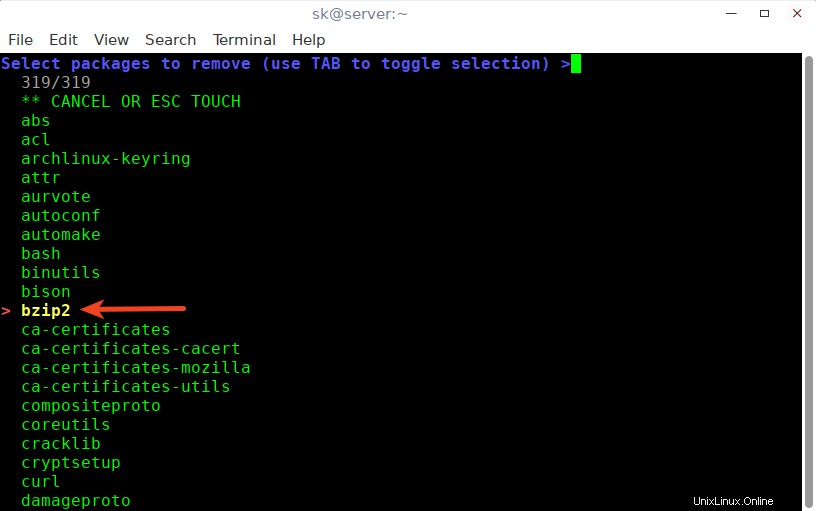
Al termine dell'attività selezionata, premere INVIO per tornare al menu principale di Pacli. È possibile premere CTRL-C per chiudere forzatamente un'operazione. Per uscire da Pacli, digita 0(zero) e premi il tasto INVIO. Allo stesso modo, puoi utilizzare altre opzioni come descritto sopra.
È tutto per ora. Spero questo sia di aiuto. Se trovi utile questa guida, condividila sui tuoi social network e supporta OSTechNix.
Ciao!